Šiuolaikiniuose „Windows“ įrenginiuose galite naudoti spartųjį klavišą „Alt-Tab“, jei norite rodyti ir perjungti visus atidarytus programos langus.
Nors turite ir kitų galimybių perjungti į kitas programas, „Alt-Tab“ gali būti spartesnis nei tas. Viena to priežasčių yra ta, kad darbalaukyje rodomos tų atidarytų langų peržiūros, kad būtų lengviau identifikuoti tinkamą.
Galite pereiti į bet kurį iš atidarytų langų naudodami pelę - b
y spustelėdami langą arba klaviatūrą, bakstelėkite klavišą Tab, norėdami pereiti per langus.
Vienintelė numatyta galimybė yra uždaryti bet kurį atidarytą programos langą, užvedus pelės žymeklį ant paveikslėlio, ir spustelėjus x piktogramą, kuri pasirodys tai padarius.
Tinkinkite „Alt-Tab“ sistemoje „Windows 10“

„Windows“ skirtuką „Alt-Tab“ galite tinkinti keliais būdais. Atminkite, kad tam reikia redaguoti reikšmes „Windows“ registre arba naudoti trečiosios šalies programą, kuri suteikia jums parinktis.
Trys pagrindiniai variantai, kuriuos turite šiuo atžvilgiu, yra šie:
- Pakeiskite „Alt-Tab“ sąsajos krašto skaidrumo lygį.
- Slėpti atidarytą „Windows“, kuri gali būti rodoma už „Alt-Tab“.
- Sumažinkite darbalaukio foną.
Pakeiskite „Alt-Tab“ sąsajos krašto skaidrumo lygį
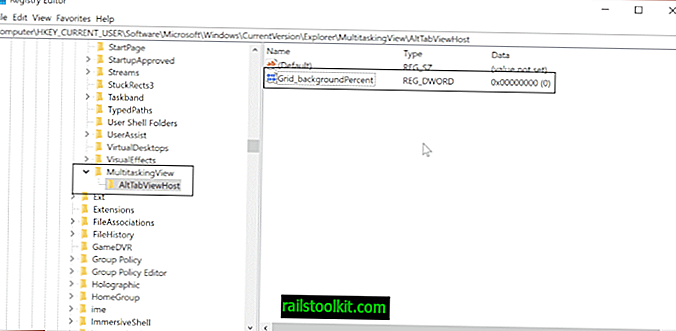
Jei norite pakeisti „Alt-Tab“ sąsajos krašto skaidrumą, atlikite šiuos veiksmus:
- Bakstelėkite „Windows“ klavišą, įveskite regedit.exe ir paspauskite klavišą „Enter“.
- Patvirtinkite UAC raginimą.
- Eikite į šį klavišą: HKEY_CURRENT_USER \ SOFTWARE \ Microsoft \ Windows \ CurrentVersion \ Explorer
- Dešiniuoju pelės mygtuku spustelėkite „Explorer“ ir pasirinkite Naujas> Raktas.
- Pavadinkite tą raktą „MultitaskingView“.
- Dešiniuoju pelės mygtuku spustelėkite „MultitaskingView“ ir pasirinkite Naujas> Raktas.
- Pavadinkite šį raktą „AltTabViewHost“.
- Dešiniuoju pelės mygtuku spustelėkite „AltTabViewHost“ ir pasirinkite Naujas> „Dword“ (32 bitų) reikšmė.
- Pavadinkite tą reikšmę „Grid_backgroundPercent“.
- Nustatykite vertę procentais. 0 reiškia 100% skaidrumo ir 100% nėra skaidrumo.
Slėpti atidarytą „Windows“, kuri gali būti rodoma už „Alt-Tab“
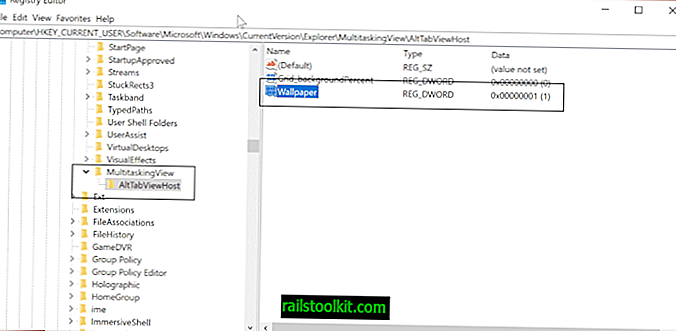
- Vykdykite aukščiau pateiktas instrukcijas, kad atidarytumėte registro rengyklę.
- Eikite į registro raktą HKEY_CURRENT_USER \ SOFTWARE \ Microsoft \ Windows \ CurrentVersion \ Explorer \ MultitaskingView \ AltTabViewHost
- Dešiniuoju pelės mygtuku spustelėkite „AltTabViewHost“ ir pasirinkite Naujas> „Dword“ (32 bitų) reikšmė.
- Pavadinkite vertės fono paveikslėlį.
- Nustatykite reikšmę 0, kad būtų rodomi langai už „Alt-Tab“.
- Norėdami paslėpti langus už „Alt-Tab“, nustatykite reikšmę 1.
Sumažinkite darbalaukio foną
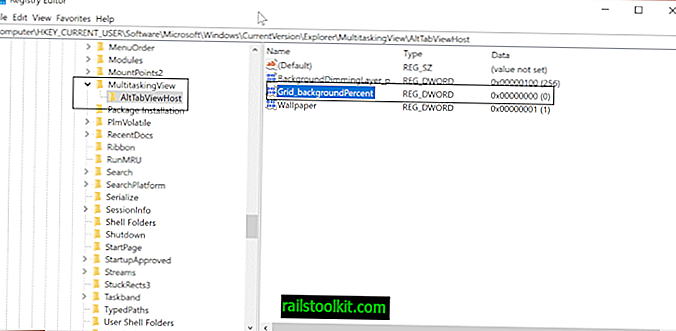
Norėdami pritemdyti darbalaukio foną, atlikite šiuos veiksmus, kai naudojate „Alt-Tab“.
- Peržiūrėkite aukščiau pateiktas instrukcijas, kad atidarytumėte registro rengyklę.
- Eikite į klavišą: HKEY_CURRENT_USER \ SOFTWARE \ Microsoft \ Windows \ CurrentVersion \ Explorer \ MultitaskingView \ AltTabViewHost
- Dešiniuoju pelės mygtuku spustelėkite „AltTabViewHost“ ir pasirinkite Naujas> „Dword“ (32 bitų) reikšmė.
- Pavadinkite tai „BackgroundDilingLayer_percent“.
- Nustatykite vertę procentais, 100% yra visiškai pritemdyta.
Naudokite „AltPlusTab“, skirtą „Windows“
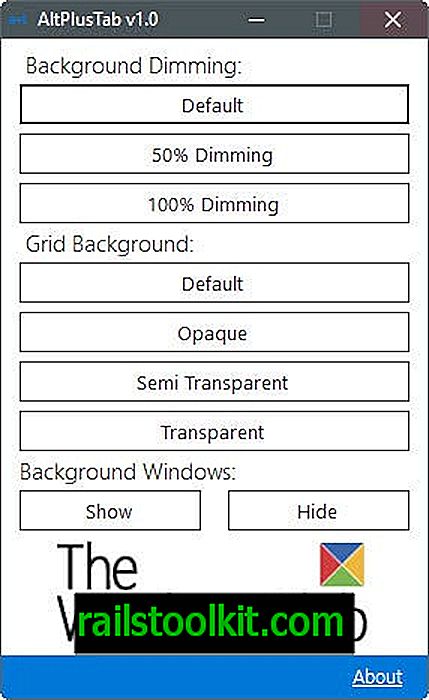
Jei jums nepatinka taisyti registrą ar norite greitesnio sprendimo, tuomet galite naudoti nemokamą „Windows“ programą „AltPlusTab“. Jis palaiko visas tris aukščiau aprašytas funkcijas, tačiau yra ne toks lankstus, kai kalbama apie vertybes, kurias galite nustatyti.
Vis dėlto jis siūlo greitą sprendimą, kaip pakeisti „Alt-Tab“ skaidrumą ir fono elgseną.
Taigi, kaip tai atrodo, jei įjungiate visas tris funkcijas? Tai gali atrodyti maždaug taip
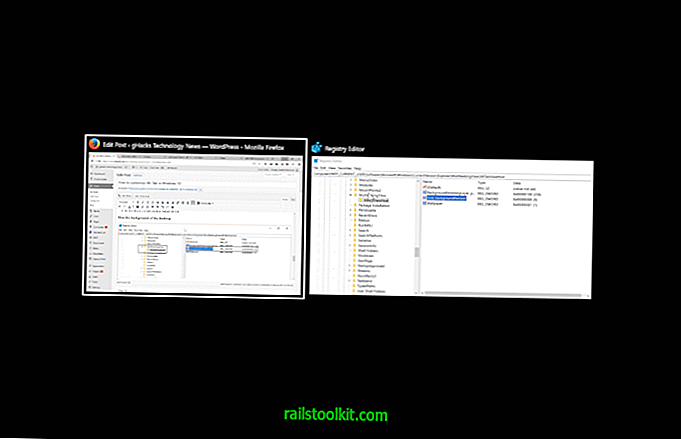
Aš sukūriau registro scenarijų, kurį galite paleisti, norėdami atlikti pakeitimus vienu spustelėjimu. Skriptą galite atsisiųsti spustelėję šią nuorodą: alt-tab-registry.zip
Prieš paleisdami, įsitikinkite, kad redagavote registro failo vertes naudodami paprasto teksto rengyklę, pavyzdžiui, „Notepad“.
Čia yra visas scenarijus:
„Windows“ registro rengyklės versija 5.00
; „Alt-Tab“ sąsajos skaidrumą nustatykite tarp 00000000 (visas skaidrumas) ir 000000100 (nėra skaidrumo)
[HKEY_CURRENT_USER \ SOFTWARE \ Microsoft \ Windows \ CurrentVersion \ Explorer \ MultitaskingView \ AltTabViewHost]
„Grid_backgroundPercent“ = žodis: 00000100
; Nustatykite, ar langai rodomi už „Alt-Tab“ sąsajos. 00000000 yra ne, 00000001 yra taip
[HKEY_CURRENT_USER \ SOFTWARE \ Microsoft \ Windows \ CurrentVersion \ Explorer \ MultitaskingView \ AltTabViewHost]
„Tapetai“ = dword: 00000001
; Nustato silpną fono procentą, 00000000 nėra pritemdytas, 00000100 yra visiškai pritemdytas
[HKEY_CURRENT_USER \ SOFTWARE \ Microsoft \ Windows \ CurrentVersion \ Explorer \ MultitaskingView \ AltTabViewHost]
"BackgroundDilingLayer_percent" = žodis: 000000100
Dabar jūs : Kaip perjungti Windows langus? (ačiū Deskmodderiui)














